怎样设置win11任务栏不合并 win11任务栏不合并怎么调整
更新时间:2025-04-11 13:50:02作者:yang
Win11任务栏默认情况下会自动合并相同应用程序的图标,有时候这种设置可能让我们感到不便,如果你想要取消任务栏图标的合并,只需要简单的调整一下设置即可。在Win11系统中,打开任务栏设置,点击多任务栏选项,将图标合并设置为从不合并。这样一来任务栏上的图标就不会再合并了,方便我们快速找到需要的应用程序。
具体方法:
1.在任务栏点击鼠标右键,选择“任务栏设置”选项。

2.找到“合并任务栏按钮并隐藏标签”选项,点击右侧下拉菜单。
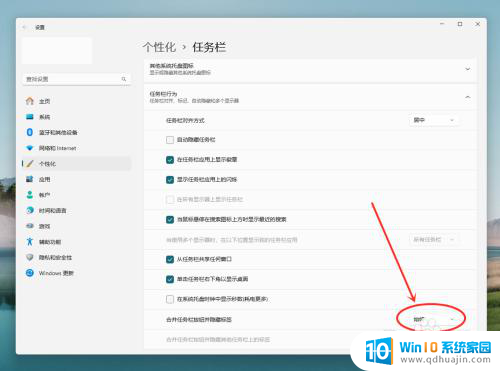
3.在弹出菜单中,选择“从不”选项。即可设置任务栏从不合并。
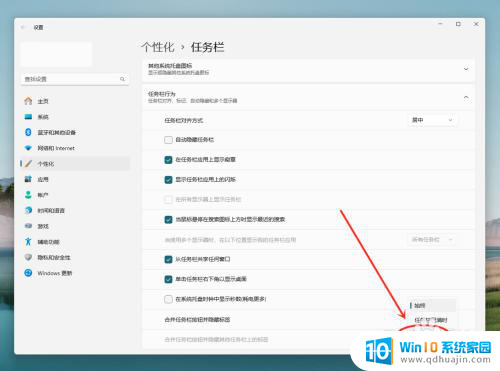
以上就是关于怎样设置win11任务栏不合并的全部内容,有出现相同情况的用户就可以按照小编的方法了来解决了。





